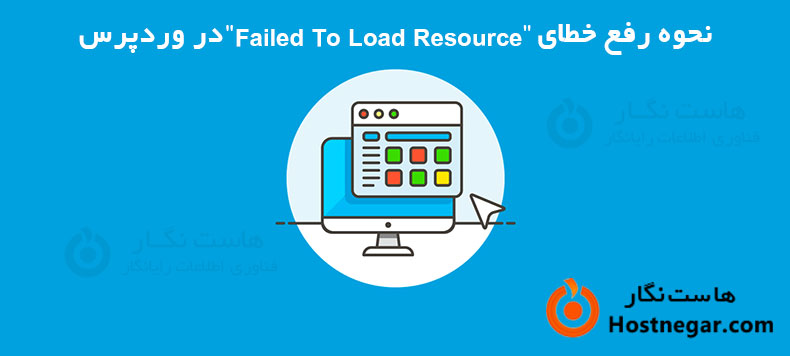
بسیاری از کاربران وردپرس به سختی متوجه می شوند که چه منبع یا فایلی بارگذاری نمی شود و مهمتر از آن، چرا به درستی بارگذاری نمی شود. این فایل می تواند هر چیزی مانند یک تصویر، رسانه های دیگر، جاوا اسکریپت یا یک فایل CSS باشد. یک منبع از دست رفته می تواند باعث شود که وب سایت شما به درستی عمل نکند.
در این آموزش به شما نشان خواهیم داد که چگونه به راحتی خطای "Failed to load resource" در وردپرس را عیب یابی و رفع کنید.
چرا خطای "Failed to Load Resource" رخ می دهد؟
خطای "بارگیری ناموفق منبع" زمانی رخ می دهد که وردپرس نتواند فایلی را که قرار است بارگیری کند، را لود کند. اساساً وقتی وردپرس یک صفحه تولید میکند، شامل چندین فایل در کد میشود، مانند تصاویر، اسکریپتها، استایل شیت و موارد دیگر. در طول بارگذاری صفحه، این فایل ها توسط مرورگر کاربر لود می شوند.
اگر مرورگر نتواند فایل خاصی را بارگیری کند، صفحه بدون آن فایل را نمایش می دهد. علاوه بر این، مرورگر به هدف دیباگ کردن، هشداری را در کنسول خطا اضافه میکند. در بیشتر موارد، هنگام استفاده از ابزار Inspect، این خطا را در کنسول خطای مرورگر خود مشاهده خواهید کرد.
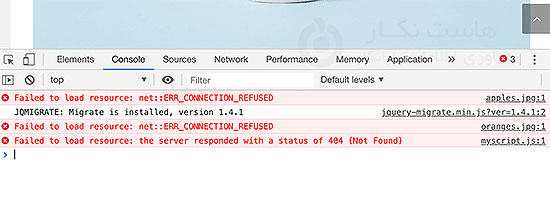
این منبع می تواند هر فایلی مانند یک تصویر، جاوا اسکریپت یا استایل شیت CSS باشد. خطا ممکن است پیام های مختلفی در کنار خود داشته باشد.
در زیر چند نمونه آورده شده است:
-
Failed to load resource net::ERR_CONNECTION_REFUSED
-
Failed to load resource: the server responded with a status of 404 (Not Found)
-
Failed to load resource: the server responded with a status of 500 (Internal Server Error)
-
Failed to load resource: net::err_name_not_resolved
حتی اگر فایل خاصی بارگیری نشود، بقیه صفحه وب شما به بارگیری ادامه خواهد داد. ممکن است آنطور که انتظار می رود به نظر نرسد و اختلال به وضوح نمایش ندهد. به همین دلیل است که برای جلوگیری از مشکلات غیرمنتظره در وب سایت وردپرس خود باید خطا را برطرف کنید. همانطور که گفته شد، بیایید ببینیم چگونه به راحتی خطای "بارگیری منبع ناموفق" در وردپرس را برطرف کنیم.
رفع خطای "بارگیری منبع ناموفق" در وردپرس
همانطور که قبلاً اشاره کردیم، این خطا زمانی ایجاد می شود که کد وب سایت شما به یک فایل اشاره می کند، اما مرورگر قادر به دانلود آن نیست. این ممکن است به دلایل مختلفی رخ دهد. آنها را یکی یکی بررسی کرده و حذف خواهیم کرد.
منبع گم شده را جایگزین کنید
ابتدا، با رایج ترین راه حل شروع میکنیم. باید مطمئن شوید که منبع ناموفق واقعا وجود دارد. اگر منبع گم شده تصویری در یکی از پستها یا صفحه وبلاگ وردپرس شماست، سعی کنید آن را در کتابخانه رسانه جستجو کنید.
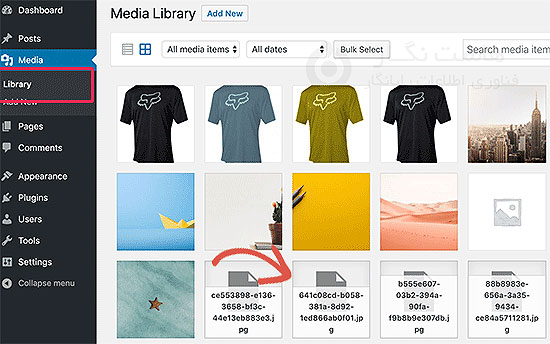
اگر میتوانید آن را در کتابخانه رسانه ببینید، با ویرایش پست یا صفحه، دوباره آن را اضافه کنید. اگر نمیتوانید فایل را در کتابخانه رسانه ببینید، دوباره آن را آپلود کنید. گاهی اوقات، ممکن است به جای تصاویر سالم، تصاویر شکسته یا کادرهای خالی را در کتابخانه رسانه مشاهده کنید. در این صورت، ممکن است لازم باشد مجوزهای فایل را اصلاح کنید.
فایل های قالب یا افزونه را جایگزین کنید
اگر منبع ناموفق یک افزونه یا فایل تم وردپرس است، ساده ترین راه برای جایگزینی آن نصب مجدد افزونه یا تم است. ابتدا باید قالب وردپرس فعلی خود را غیرفعال کنید. می توانید این کار را با مراجعه به صفحه Appearance » Themes انجام دهید.
اگر قالب دیگری روی وب سایت خود نصب کرده اید، می توانید آن را فعال کنید. با این کار قالب فعلی شما غیرفعال می شود. اگر قالب دیگری نصب نکردهاید، باید یک تم پیشفرض نصب کنید.
هنگامی که قالب دیگر را فعال کردید، می توانید از وب سایت خود بازدید کنید تا ببینید آیا خطا برطرف شده است. اگر منبع گم شده یک فایل افزونه وردپرس است، باید افزونه را دوباره نصب کنید. برای جزئیات بیشتر، راهنمای ما در مورد نحوه نصب افزونه وردپرس را ببینید. همچنین می توانید از FTP برای اتصال به حساب هاست وردپرس خود و جایگزینی دستی یک فایل خاص استفاده کنید.
اصلاح URL وردپرس برای جلوگیری از خطای منبع ناموفق
شایع ترین دلیل خطای منبع ناموفق، تنظیمات نادرست URL وردپرس است. به سادگی به صفحه تنظیمات » عمومی بروید و گزینه های «آدرس وردپرس» و «آدرس سایت» را جستجو کنید.
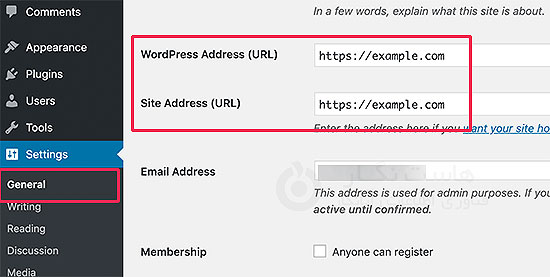
باید مطمئن شوید که هر دو URL صحیح هستند. همچنین باید URL های یکسانی برای هر دو گزینه داشته باشید. به خاطر داشته باشید که وردپرس آدرس های www و non-www را به عنوان دو آدرس متفاوت در نظر می گیرد. اگر گواهی SSL را در وب سایت خود فعال کرده اید، URL های شما باید با https به جای http شروع شوند.
فراموش نکنید که برای ذخیره تنظیمات خود بر روی دکمه "ذخیره تغییرات" کلیک کنید. اکنون می توانید به وب سایت خود مراجعه کنید تا ببینید آیا خطا برطرف شده است یا خیر.
در این آموزش نحوه رفع خطای "Failed To Load Resource" در وردپرس را توضیح دادیم. امیدواریم این مقاله آموزشی برای شما مفید بوده باشد، برای دیدن باقی آموزش ها میتوانید وارد منوی پشتیبانی بخش آموزش ها شوید، در صورتی که درباره این آموزش به مشکل یا سوالی برخورد کردید، میتوانید آن را در بخش دیدگاه بیان کنید.



